به درخواست کاربران آذرآنلاین قصد داریم در ادامه مطالب آموزشی میکروتیک با موضوعی با نام افزایش امنیت در میکروتیک در خدمت شما دوستان گرامی باشیم و در این مطلب به عنوان اولین نکته به آموزش تغییر یوزرنیم و پسورد در میکروتیک خواهیم پرداخت.
هکرها در اولین قدم برای نفوذ به یک سیستم به اطلاعاتی نیاز دارند که شامل سیستم عامل ، یوزرنیم ، انواع دسترسی به سیستم و ... یک قربانی داشته تا بتوانند از راههای مختلف به آن نفوذ کنند.
سیستم عامل را به سختی میتوان از دید هکرها پنهان کرد ، ولی مواردی مانند یوزرنیم و پورتها و ... که به صورت پیشفرض دارای مقادیری هستند را میتوان تغییر داد تا هکر نتواند براحتی وارد میکروتیک یا سایر سیستمها شود.
میکروتیک به صورت پیشفرض از نام کاربری admin استفاده میکند و همین نکته باعث میشود ، در اولین قدم هکر در سادهترین حالت به بروت فورس پسورد admin بپردازد. البته قبلاً آموزشی را منتشر کردیم تا بتوانید به جلوگیری از بروت فورس بر روی میکروتیک بپردازید اما تغییر یوزرنیم و پسورد در میکروتیک و باعث خواهد شد ، شانس هکر برای بروت فورس نیز به صفر برسد ، چون یوزرنیم شما چیزی غیر از admin خواهد بود.
بنابراین تغییر یوزرنیم و پسورد در میکروتیک یکی از نکات اولیه افزایش امنیت میکروتیک خواهد بود.
در ادامه با آموزش تغییر یوزرنیم و پسورد در میکروتیک همراه ما باشید.
تغییر یوزرنیم و پسورد در میکروتیک
تغییر یوزرنیم و پسورد از طریق WinBox
1- ابتدا winbox خود را باز کرده و به روتر میکروتیک خود متصل شوید.
2- از منوی سمت چپ ، به بخش system و Users بروید.
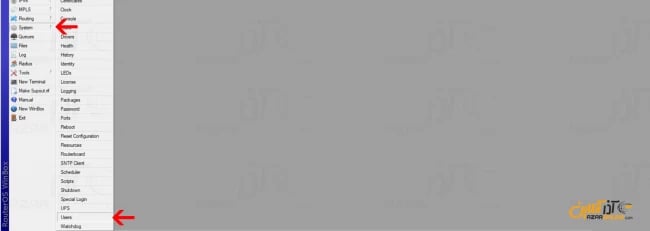
3- حال در این قسمت شما یوزرهای مختلف ساخته شده بر روی میکروتیک خود را مشاهده خواهید کرد که به صورت پیشفرض تنها یک یوزر با نام admin وجود خواهد داشت.
4- بر روی نام admin دو بار کلیک نمایید تا تنظیمات آن باز شود.
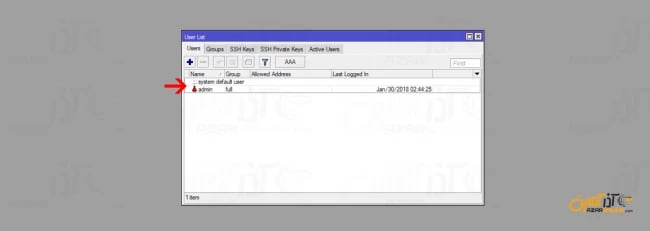
5- حال در این صفحه شما قادر خواهید بود یوزرنیم و پسورد را تغییر دهید.
نکته : ترجیحاً از پسورد بیش از 8 کاراکتر و همچنین پیچیده استفاده نمایید.
یک پسورد پیچیده و مناسب شامل برخی نکات است که میتوانید با مراجعه به مطلب آموزش انتخاب پسورد مستحکم و پیچیده از تمامی نکات آن مطلع شوید.
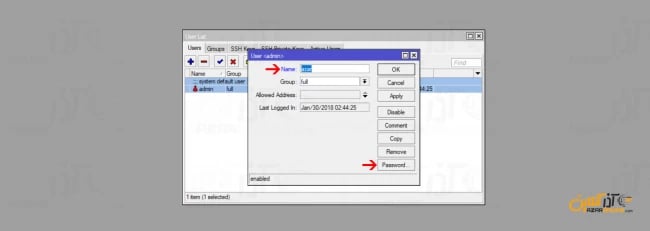
بدین شکل شما موفق به تغییر یوزرنیم و پسورد از طریق WinBox شدهاید. در ادامه به تغییر یوزرنیم و پسورد از طریق ترمینال میکروتیک خواهیم پرداخت.
تغییر یوزرنیم و پسورد از طریق ترمینال میکروتیک
1- به محیط ترمینال میکروتیک خود متصل شوید.
2- سپس دستور زیر را وارد کنید تا تمام یوزرهای موجود در میکروتیک شما را نمایش دهد.
/user print
اگر شما تنها دارای یوزر admin باشید ، خروجی دستور مشابه زیر خواهد بود.
4- حال برای تغییر یوزرنیم خود ، دستور زیر را وارد کرده به جای کلمه azar ، نام مورد نظر خود را وارد نمایید.
/user set 0 name=azar
حال نام کاربری admin به نام جدید تغییر پیدا کرده است ، برای اطمینان میتوانید از دستور مرحله دو استفاده نمایید.
5- پس از تغییر نام کاربری ، برای تغییر پسورد آن دستور زیر را وارد کرده و به جای عبارت mysecret ، پسورد مورد نظر خود را وارد نمایید.
/user set 0 password=”mysecret”
همچنین شما قادر خواهید بود با دستور زیر نیز پسورد خود را تغییر دهید.
/password
بدین ترتیب شما موفق به تغییر یوزرنیم و پسورد در میکروتیک خود شدهاید و این خود یک قدم برای افزایش امنیت میکروتیک شما خواهد بود.
در مقالات بعدی به آموزش دسترسی به میکروتیک از رنج IP خاص خواهیم پرداخت.
امیدواریم این آموزش برای شما مفید واقع شده باشد.
کاربران گرامی شما میتوانید سؤالات مربوط به این مطلب را در بخش کامنتها ذکر کنید و در همان بخش پاسخ خود را دریافت نمایید.



